Corrigir arquivo de vídeo HTML5 não codificado corretamente no Windows ou Mac
Você já se deparou com um vídeo que mostra o erro "Arquivo de vídeo HTML não encontrado" durante a reprodução? Isso significa que o arquivo de vídeo que você está tentando reproduzir não foi carregado. Outros motivos podem ser um erro de backend do seu navegador ou a incompatibilidade com arquivos de vídeo HTML5. Alguns usuários podem encontrar esse problema porque seus navegadores não suportam os codecs do formato HTML5. Passar por esse problema é realmente irritante. No entanto, você não precisa se preocupar, pois temos a solução. Continue lendo para saber como corrigir o problema. Vídeo HTML5 não codificado corretamente.
CONTEÚDO DA PÁGINA:
- Parte 1. Motivos comuns para vídeos HTML5 não serem reproduzidos
- Parte 2. Melhor maneira de corrigir vídeo HTML5 não codificado corretamente
- Parte 3. 5 maneiras comuns de corrigir vídeos HTML5 não codificados corretamente
- Parte 4. Perguntas frequentes sobre como corrigir vídeos com codificação incorreta.
Parte 1. Motivos comuns para vídeos HTML5 não serem reproduzidos
Vídeo HTML5 é o novo formato para reproduzir vídeos no navegador. Arquivos de vídeo HTML5 se tornaram o método padrão para inserir um vídeo em uma página da web porque o método antigo, Adobe Flash, era muito complexo para muitos usuários. Mas, às vezes, os usuários encontram a mensagem "Vídeo HTML5 não encontrado". O que isso indica? O que significa vídeo não codificado corretamente?
Quando você encontra "vídeo não codificado corretamente" online, isso sempre indica que seu navegador não suporta o codec de formato HTML5 ou que o codec de vídeo correto não foi instalado. Aqui estão alguns dos motivos comuns pelos quais os vídeos HTML5 não estão sendo reproduzidos:
Suporte HTML5 do seu navegador - Esse problema geralmente ocorre porque seu navegador pode não suportar o formato de arquivo HTML5. Se você estiver usando versões mais antigas do navegador, por que não consegue reproduzir vídeos em HTML5? Além disso, seu navegador pode não suportar os códigos HTML5, o que pode ser o motivo do erro "Vídeo HTML5 não codificado corretamente". Portanto, atualize seu navegador se encontrar esse problema.
Problema de backend do site - Este problema está relacionado ao código do seu site. Se ocorrer uma falha no código, o arquivo de vídeo não poderá ser acessado. Este problema só pode ser corrigido pelo desenvolvedor do navegador ou pelo administrador web.
Compatibilidade do navegador - Outro motivo pelo qual o vídeo HTML5 não está sendo reproduzido é a compatibilidade do seu navegador. Este erro pode ocorrer devido a problemas de compatibilidade com o seu vídeo em alguns navegadores. Por exemplo, um vídeo não é reproduzido no Firefox, mas funciona perfeitamente no Chrome.
Cookies e Caches - Este não é o motivo comum para páginas da web pararem de reproduzir vídeos. Os cookies contêm bugs maliciosos e, às vezes, impedem a reprodução de arquivos de vídeo HTML5. Para resolver esse problema, verifique abrindo uma página da web no modo anônimo.
Vídeos com conteúdos mais antigos - Este erro pode ocorrer quando um usuário tenta reproduzir um arquivo de vídeo antigo que suporta o Adobe Flash Player, mas não suporta o formato de arquivo HTML5.
Estas são apenas algumas razões pelas quais os vídeos HTML5 não estão sendo reproduzidos.
Dicas:
Por que o vídeo HTML5 MP4 não funciona no Firefox?
O principal motivo pode ser que o Mozilla Firefox não suporta o formato de codificador de vídeo que você está usando. O Firefox não suporta todos os arquivos de vídeo ou codecs de vídeo. Normalmente, o Firefox suporta contêineres MP3, WebM, OGG e Wave. Se o seu contêiner MP4 não funcionar, pode haver algo errado com o decodificador da plataforma para fluxos de áudio e vídeo ACC e H.264.
Parte 2. Melhor maneira de corrigir vídeo HTML5 não codificado corretamente
Alguns vídeos ou arquivos podem ser corrompidos por algum motivo. Alguns vídeos são corrompidos por vírus ou malware devido a janelas de desligamento incomuns durante a reprodução de um arquivo ou vídeo específico. Mas não se preocupe! Nesta parte da página, discutiremos a melhor solução para corrigir um vídeo que não está codificado corretamente.
Existem soluções que você pode fazer sem instalar software. No entanto, essas soluções não têm 100% de garantia de funcionamento. Portanto, se você deseja a solução melhor e mais fácil que pode ajudá-lo, use Fixador de vídeo Apeaksoft. Apeaksoft Video Fixer está entre os fixadores de vídeo mais destacados que permitem corrigir um vídeo HTML5 que não está codificado corretamente. Este aplicativo também corrige vídeos corrompidos, não reproduzíveis, danificados e entrecortados para um vídeo padrão de reprodução suave.
Além disso, ele suporta vídeos gravados por diferentes dispositivos, como câmeras, smartphones, GoPro e drones. O que também é notável no Apeaksoft Video Fixer é que ele permite que você carregue um vídeo de amostra, que servirá de referência para o software para o seu resultado. Ele também suporta a correção de vídeos MP4, MOV e 3GP em resoluções de vídeo 4K e 8K.
Download seguro
Download seguro
Como corrigir vídeo não codificado corretamente usando o Apeaksoft Video Fixer
Passo 1. Baixar Fixador de vídeo Apeaksoft no seu dispositivo clicando no Baixar botão.
Passo 2. Assim que o aplicativo for baixado, clique no botão + no lado esquerdo para enviar seu vídeo HTML5 corrompido. Isso o levará aos seus arquivos, selecione o arquivo corrompido e clique em Abra.
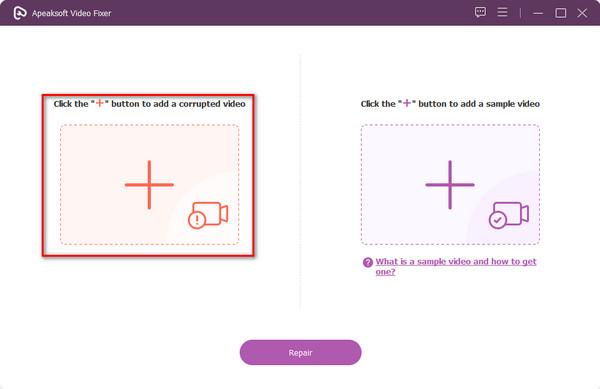
Passo 3. Em seguida, clique no + botão no lado direito da interface para enviar um vídeo de amostra. Em seguida, clique no reparação botão.
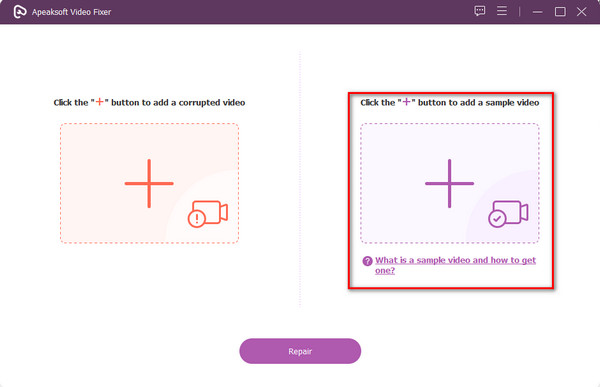
Passo 4. Em um instante, seu arquivo de vídeo foi reparado com sucesso! Agora você pode visualização sua saída, Reparar outros vídeos, ou Economize seu arquivo.

Fácil, certo? Com apenas quatro etapas simples, você pode consertar um vídeo mal codificado.
Parte 3. 5 maneiras comuns de corrigir vídeos HTML5 não codificados corretamente
Baixe o codec ausente
Se o navegador que você está usando mostrar "Vídeo HTML5 não encontrado.", significa que seu navegador não está atualizado ou as páginas da web não possuem o codec de vídeo correto.
Se você estiver nessa situação, seria melhor entrar em contato com o desenvolvedor para resolver seu problema, e o desenvolvedor também poderá ajudá-lo a baixar o codec ausente.
Use a versão mais recente do navegador
Algumas versões de navegadores não suportam vídeos HTML5. Portanto, você precisa confirmar se o navegador que está usando está atualizado. Às vezes, os navegadores são atualizados automaticamente, mas você deve verificá-los manualmente se encontrar um erro devido ao vídeo HTML5.
Siga as etapas abaixo para saber como verificar as atualizações mais recentes para o seu navegador Chrome:
Passo 1. Abra o navegador Google Chrome e clique em três pontos no canto superior direito da tela.
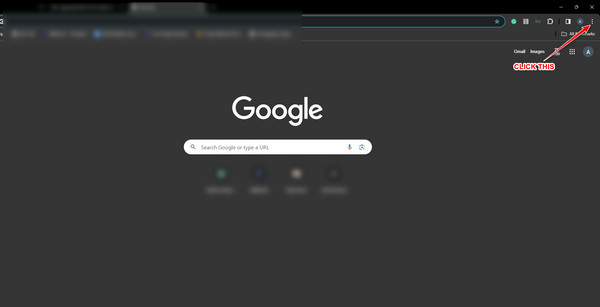
Passo 2. Na lista suspensa, selecione o Suporte opção, então clique em Sobre o Google Chrome.
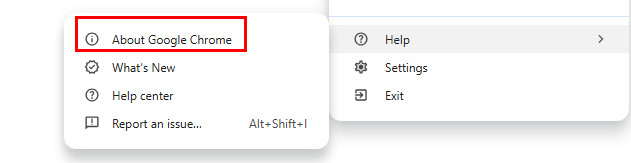
Passo 3. A Atualize o Google Chrome a opção aparecerá se o seu navegador não estiver atualizado. Clique nele para atualizar seu navegador. Porém, se não aparecer, seu navegador está atualizado.
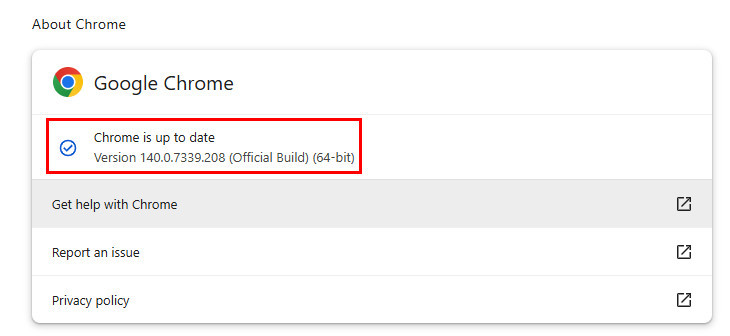
Limpe o cache do navegador
Embora o erro "Vídeo HTML5 não codificado corretamente" seja causado principalmente pela incompatibilidade do formato de codificação do arquivo de vídeo com o navegador, o cache do navegador também pode causar problemas semelhantes indiretamente. Se o navegador armazenar em cache uma versão antiga do vídeo ou danificar os dados, poderão ocorrer erros de análise durante a reprodução, o que pode ser erroneamente considerado como codificação incorreta. Portanto, você precisa limpar o cache para recarregar o arquivo de vídeo e evitar anomalias de reprodução causadas por conflitos de cache.
Passo 1. Acesse Configurações no seu navegador.
Passo 2. Selecione os Privacidade e segurança opção e clique Excluir dados de navegação.
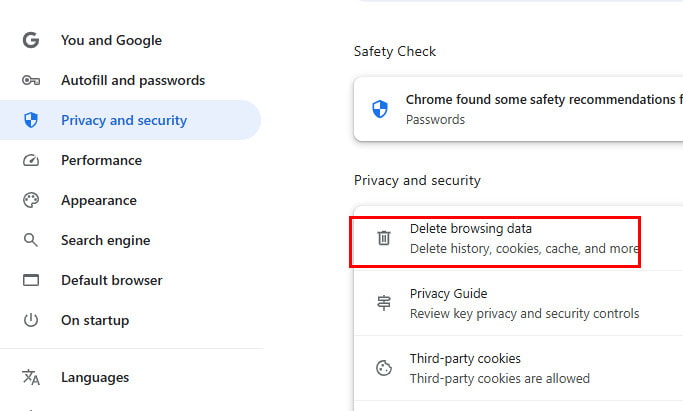
Passo 3. Verifique os dados relacionados e pressione o botão Excluir dados opção.
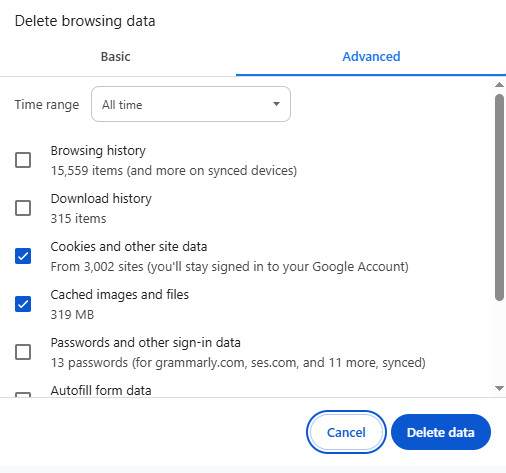
Desligue a aceleração de hardware
Quando a aceleração de hardware está ativada em um navegador, a decodificação de vídeo é feita pela GPU. Se o driver da placa gráfica não for compatível com determinados formatos de codificação (como H.265, VP9), o navegador pode relatar "vídeo não codificado corretamente". Se você desativar a aceleração de hardware, o navegador alternará para a decodificação de software e, às vezes, o vídeo que apresentou problemas antes poderá ser reproduzido com sucesso.
Passo 1. Acesse Configurações no seu navegador.
Passo 2. Selecione os System opção no painel esquerdo.
Passo 3. Desligue a alternância de Use aceleração gráfica quando disponível.
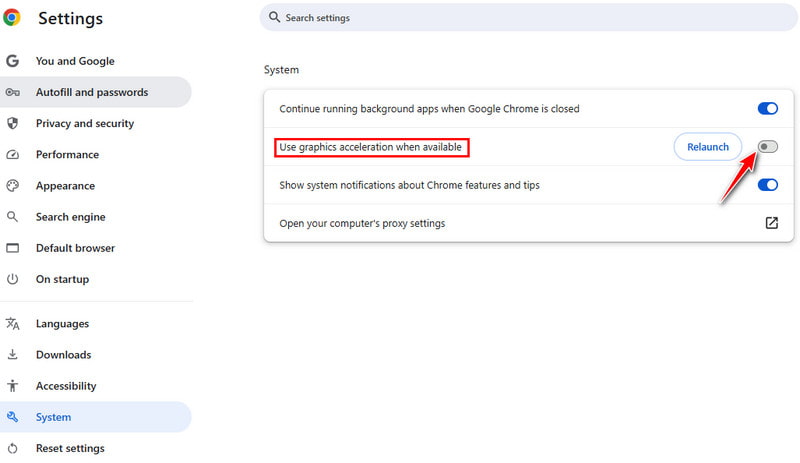
Inicie o navegador no modo de segurança
O Modo de Segurança costuma ser o primeiro método para solucionar problemas relacionados ao navegador. Ele ajuda a determinar se os problemas são causados por extensões ou pela aceleração de hardware, pois no Modo de Segurança todas as extensões, temas, configurações personalizadas e aceleração de hardware são desativados.
Passo 1. Lançamento Configurações.
Passo 2. Clique em Nova janela anônima.
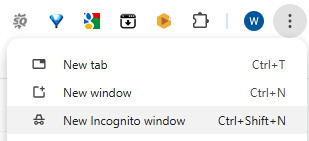
Parte 4. Perguntas frequentes sobre como corrigir vídeos com codificação incorreta.
O Chrome oferece suporte a vídeos HTML5?
Sim. Você pode visualizar ou reproduzir vídeos HTML5 no Google Chrome e em outros navegadores conhecidos, como Internet Explorer e Mozilla Firefox.
O Safari oferece suporte a vídeos HTML5?
Absolutamente! O navegador Safari oferece suporte a vídeos HTML5. Mas se o YouTube não reproduzir um vídeo HTML5, tente desinstalar as extensões.
Por que aparece a mensagem "Arquivo de vídeo HTML5 não encontrado"?
O navegador não consegue encontrar o arquivo de vídeo HTML5, possivelmente porque ele não existe, o caminho está incorreto, o formato não é compatível ou existem restrições de permissão.
Como evitar o erro "Arquivo de vídeo não codificado corretamente"?
Para evitar o problema de "Arquivo de vídeo não codificado corretamente", você precisa garantir que o formato do seu vídeo seja compatível com o navegador e esteja íntegro.
Conclusão
Os vídeos em HTML5 são muito populares porque facilitam a visualização de vídeos em páginas da web. No entanto, o desenvolvedor comete erros ao incorporar os vídeos nas páginas da web, o que causa o erro "Arquivo de vídeo HTML5 não encontrado". Portanto, se você quiser resolver o seu problema, pode usar os métodos especificados acima. No entanto, se você quiser encontrar o problema e saber como consertar vídeo não codificado corretamente, Fixador de vídeo Apeaksoft é a sua melhor escolha.
Artigos Relacionados
Procurando soluções eficazes para corrigir o erro de vídeo 0xc00d364? Não se preocupe porque este artigo fornece procedimentos básicos para resolver seu problema!
Obtenha este arquivo de vídeo que não pode ser reproduzido, o código de erro 23301 pode ser corrigido com ferramentas práticas e soluções alternativas. Aprenda a fazê-los um por um lendo este post.
Se você estiver executando o código de erro de vídeo 0xc10100bf, achará esta postagem útil, pois revelará soluções para corrigir esse erro com êxito.
Você costuma perceber que seus arquivos MP4 são corrompidos? Bem, a ferramenta de reparo de vídeo MP4Fix foi feita especialmente para tal situação. Descubra como funciona.

